Netscape 6 を使ってインフォニアの Newsサービスを利用するための設定を解説します。
ここではNetscape 6.2
で限定グループニュースサービスの設定をおこないます。
![]() はじめてNetNewsを設定する場合
はじめてNetNewsを設定する場合
既に設定されたNetNewsの内容を確認・変更する場合はこちらをご覧ください。
1.Netscape 6 を起動します
![]()
![]() Netscape
6 のアイコンをダブルクリックして起動します。
Netscape
6 のアイコンをダブルクリックして起動します。
2.メニューの「タスク」−「メールとニュースグループ」よりMailを起動します
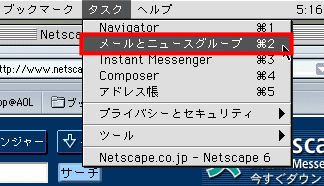
3.アップルメニューの「編集」-「メール/ニュースグループアカウントの設定」を選択します
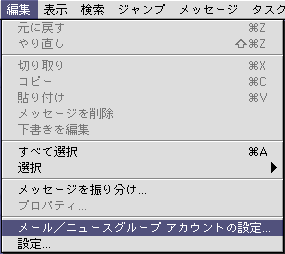
4.「メール/ニュースグループ アカウントの設定」画面が表示されます
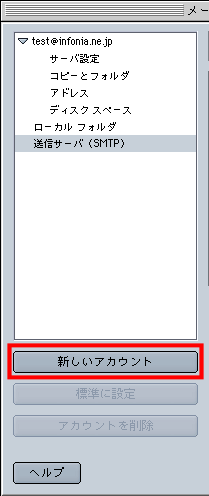
![]() 「新しいアカウント」ボタンをクリックします。
「新しいアカウント」ボタンをクリックします。
5.アカウントウィザード-“新規アカウントの設定”画面が表示されます
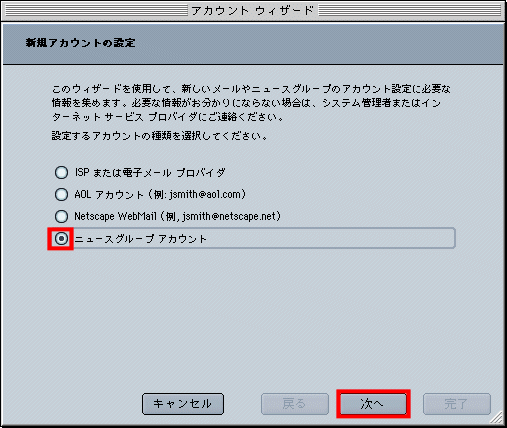
![]() “ニュースグループアカウント”を選択します。
“ニュースグループアカウント”を選択します。
![]() 「次へ」ボタンをクリックします。
「次へ」ボタンをクリックします。
6.“個人情報”画面が表示されます
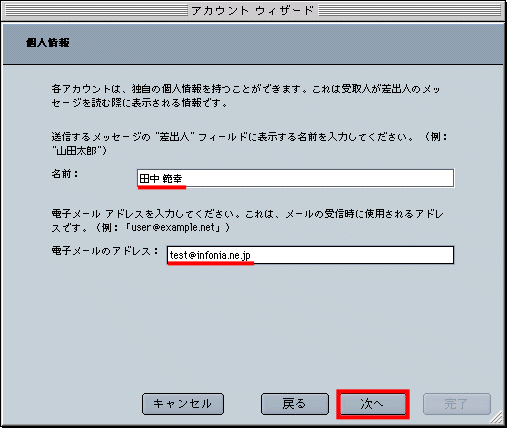
![]() 名前欄にはお使いの名前を入力します。
名前欄にはお使いの名前を入力します。
![]() 電子メールアドレス欄にはお使いのメールアドレスを入力します。
電子メールアドレス欄にはお使いのメールアドレスを入力します。
ここでは例として、名前に[田中 範幸]、電子メールアドレスに[test@infonia.ne.jp]を設定しています。
![]() 「次へ」ボタンをクリックします。
「次へ」ボタンをクリックします。
7.“サーバー情報”画面が表示されます
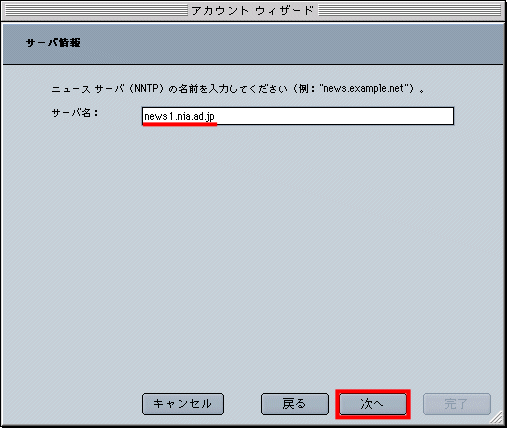
![]() サーバ名には[
news1.nia.ad.jp ]と設定します。(限定グループニュースサービスの設定)
サーバ名には[
news1.nia.ad.jp ]と設定します。(限定グループニュースサービスの設定)
![]() 終わりましたら「次へ」ボタンをクリックします。
終わりましたら「次へ」ボタンをクリックします。
※ワールドワイド NET NEWSをお使いの場合は、ニュース(NTTP)サーバーに [news.nia.ad.jp] を設定してください。
8.“アカウント名”画面が表示されます
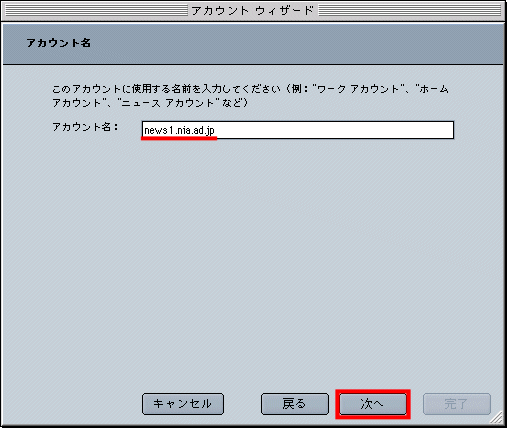
![]() アカウント名に設定名を入力します。
アカウント名に設定名を入力します。
ここでは[news1.nia.ad.jp]と設定します。
9.“完了しました”画面が表示されます
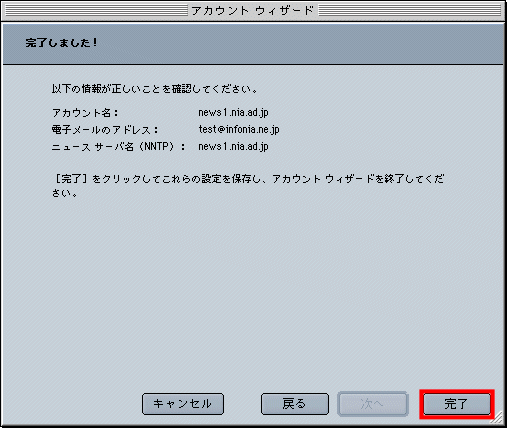
![]() 「完了」ボタンをクリックします。
「完了」ボタンをクリックします。
以上で設定は完了です。

